jdk(Java Development Kit)是由sun公司针对java开发人员发布的一个免费软件开发工具包。从事java开发和android开发的人员都需要用到它。下面来说一下jdk的安装和环境变量的调配。
jdk可以在Oracle的管网进行下载 http://www.oracle.com/technetwork/cn/java/archive-139210-zhs.html ,注意,如果选择的jdk版本与eclipse的位数版本不相符(一个32位,一个64位)则会出现冲突,导致eclipse无法启动。进行安装。
点下一步
这里可以更改jdk的安装路径,我使用的是默认路径,在点下一步前记得把安装路径复制下来,后面配置环境变量时要用到。
这里是jre的安装,我选择的也是默认路径,路径可更改,只要不覆盖原来旧版本jre即可。点下一步,
来到这个页面说明jdk安装成功了,接下来是环境变量的调配。
右击这台电脑(我的电脑或此电脑),按属性进入“”系统“”
点击高级系统设置,并选择高级。里面有一个环境变量的按钮,按进去。
上面的是用户变量,下面的是系统变量。用户变量不用管,看系统变量。在系统变量里找一下有没有JAVA_HOME这一项。如果没有就按新建新建一个,并将一开始复制下来的jdk路径粘贴到变量值一栏,并按确定。
如果系统变量中已经有JAVA_HOME这个变量,只需选中JAVA_HOME按编辑然后把前面复制下来的jdk路径粘贴上去,按确定即可。
弄完JAVA_HOME之后,对系统变量的PATH进行修改。
找到系统变量中的PATH双击可对其进行编辑,在变量值框最后面框中的最前面或最后面把前面复制下来的jdk路径粘贴上去,并加上\bin; (注意是半角英文),确定然后返回系统属性再按一次应用即可完成更改。
最后在cmd命令行中检查环境变量是否配成功。
按win+r ,输入cmd,回车进入cmd命令行。
在命令行中输入java -version 按回车,这可以检测到java的版本,图中我的是1.8.0版本。
然后再输入javac 按回车
如果出现像这样一大堆东西,那么说明环境变量已经配置好了。然后我们就可以使用jdk了








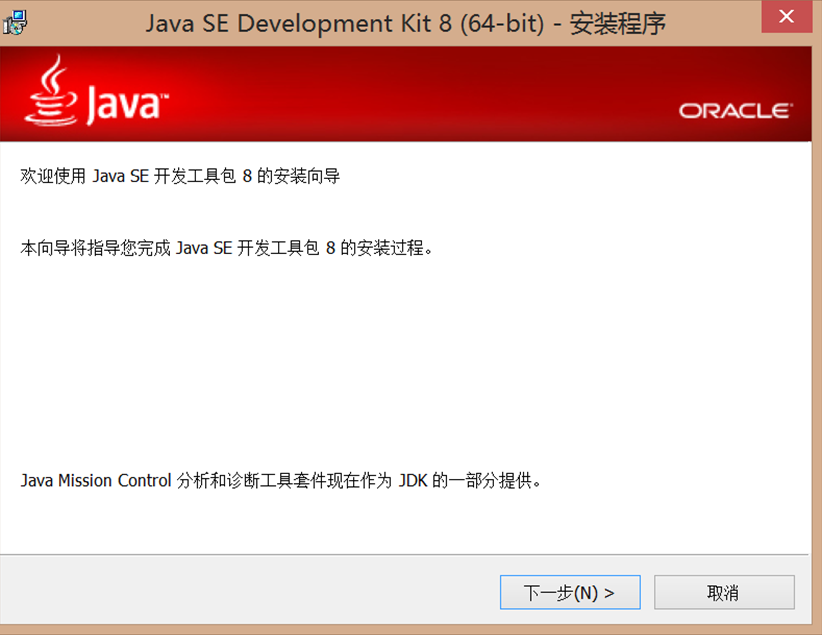

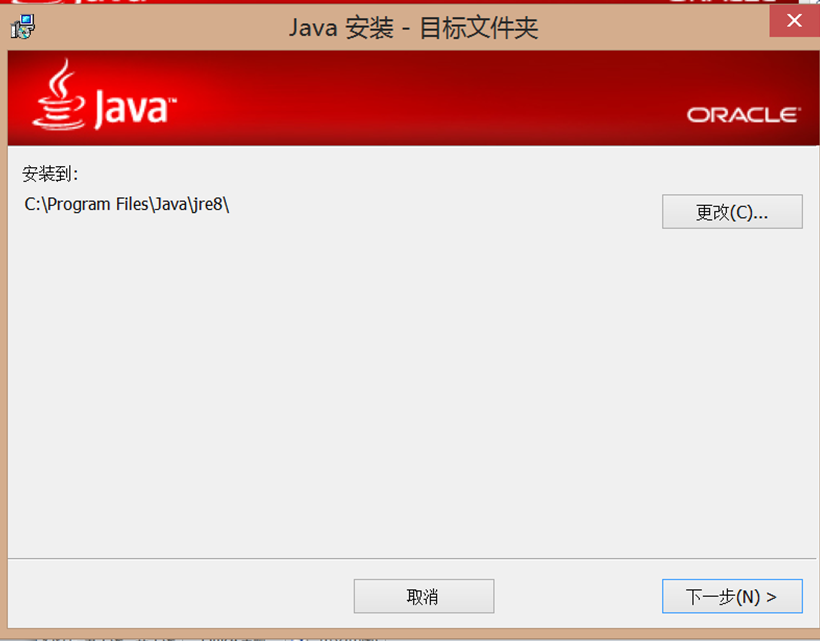
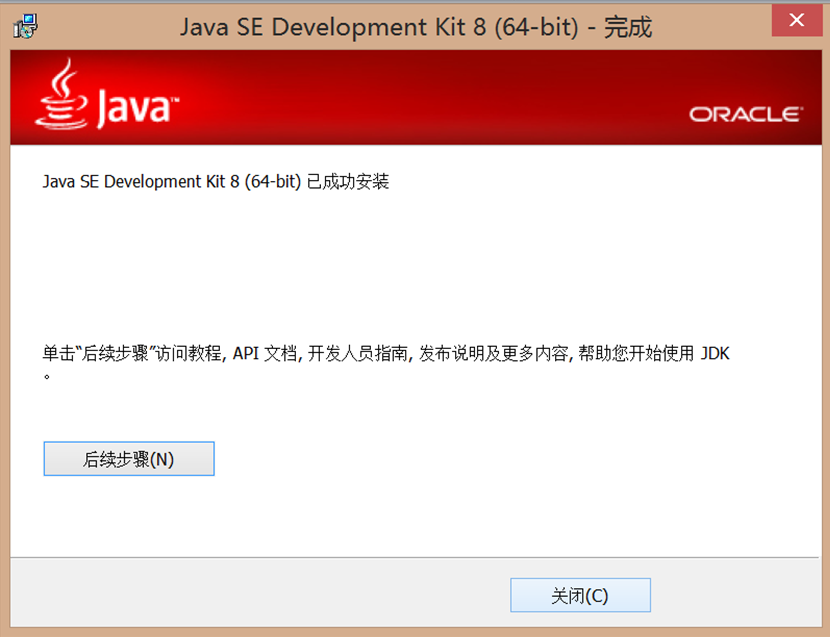
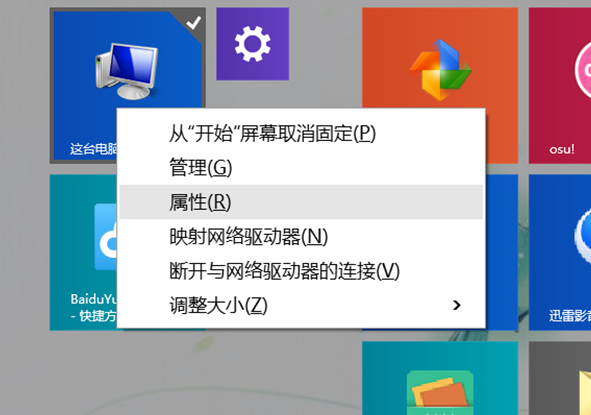
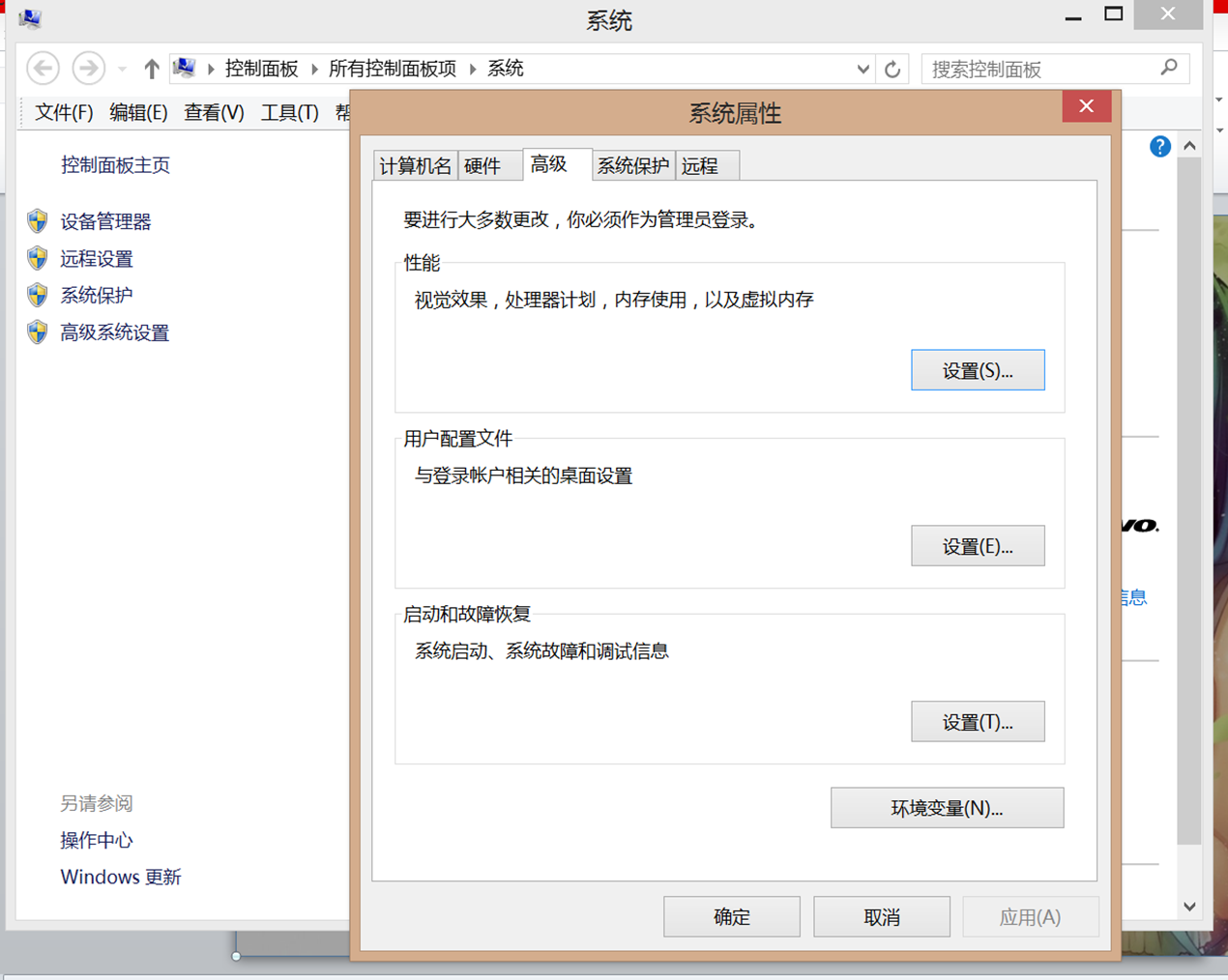
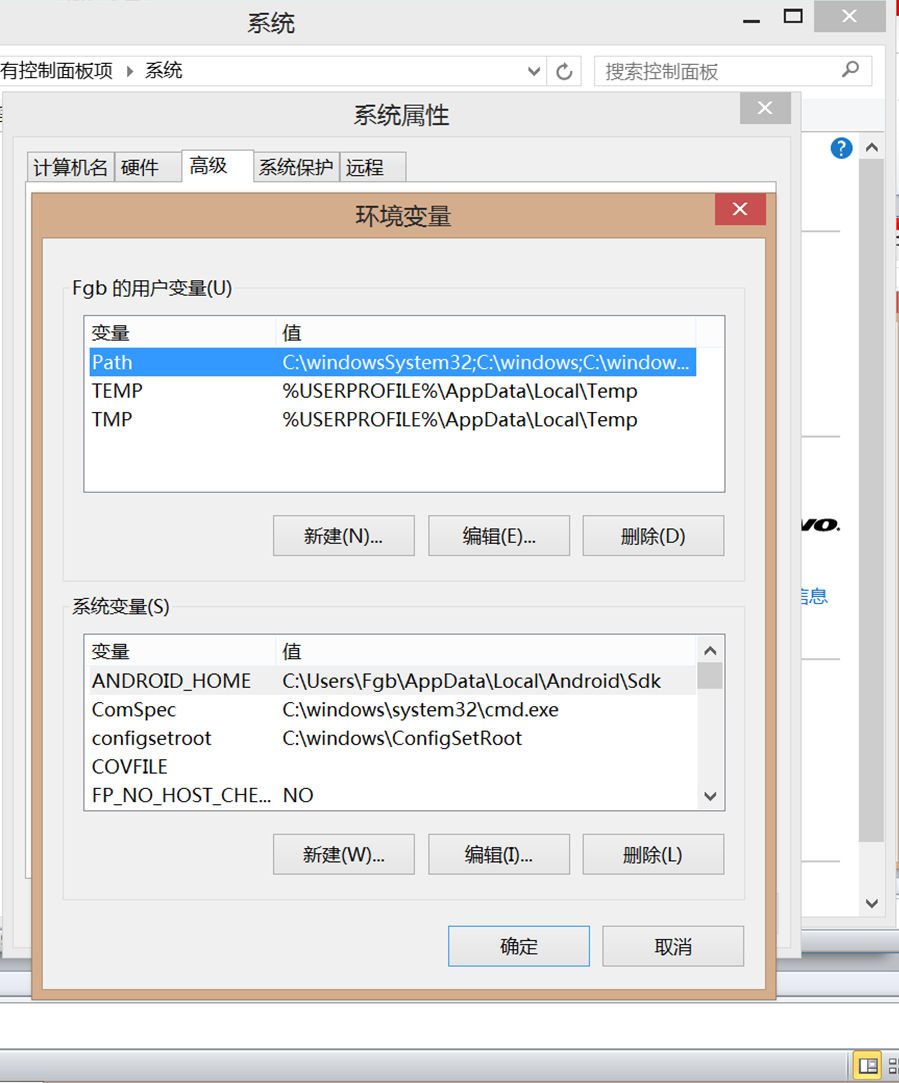

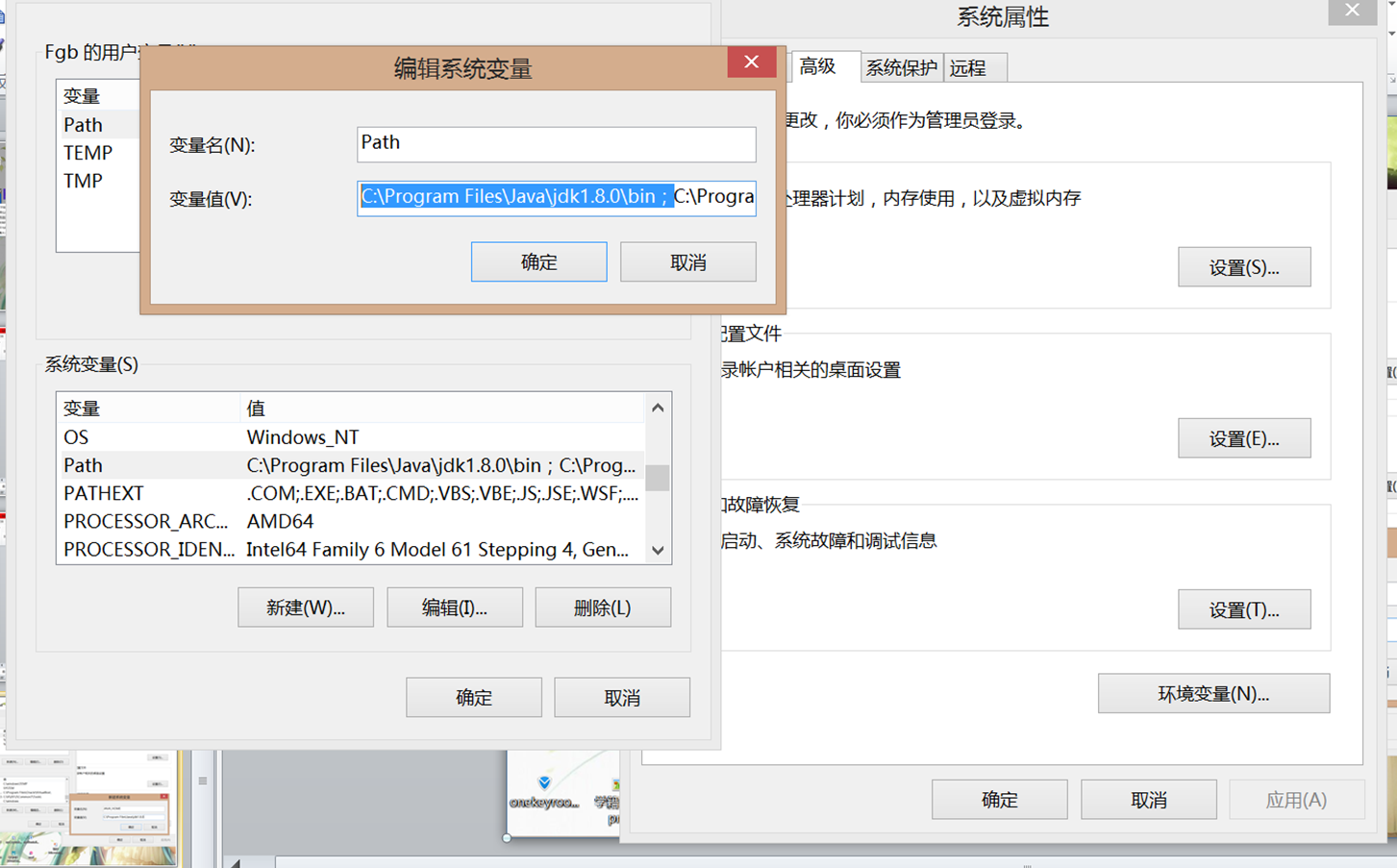
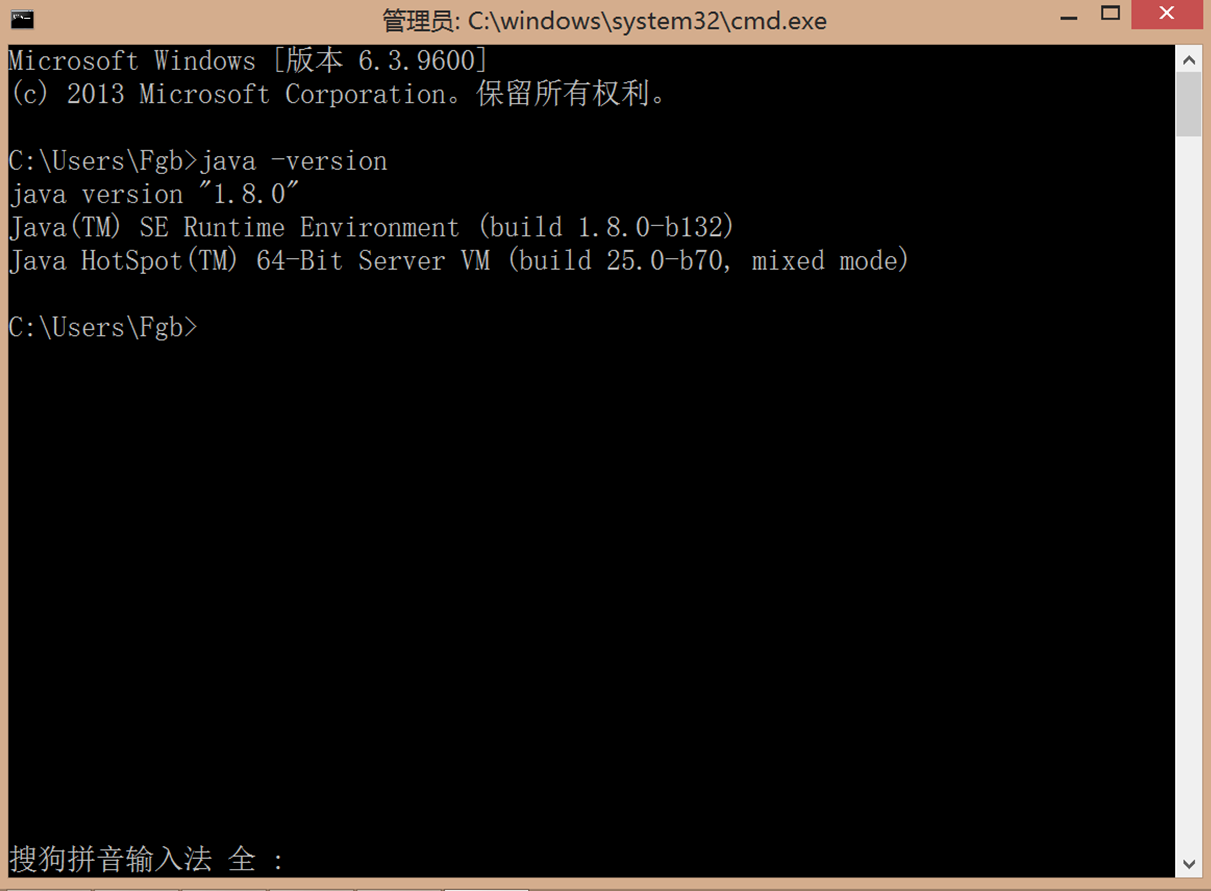
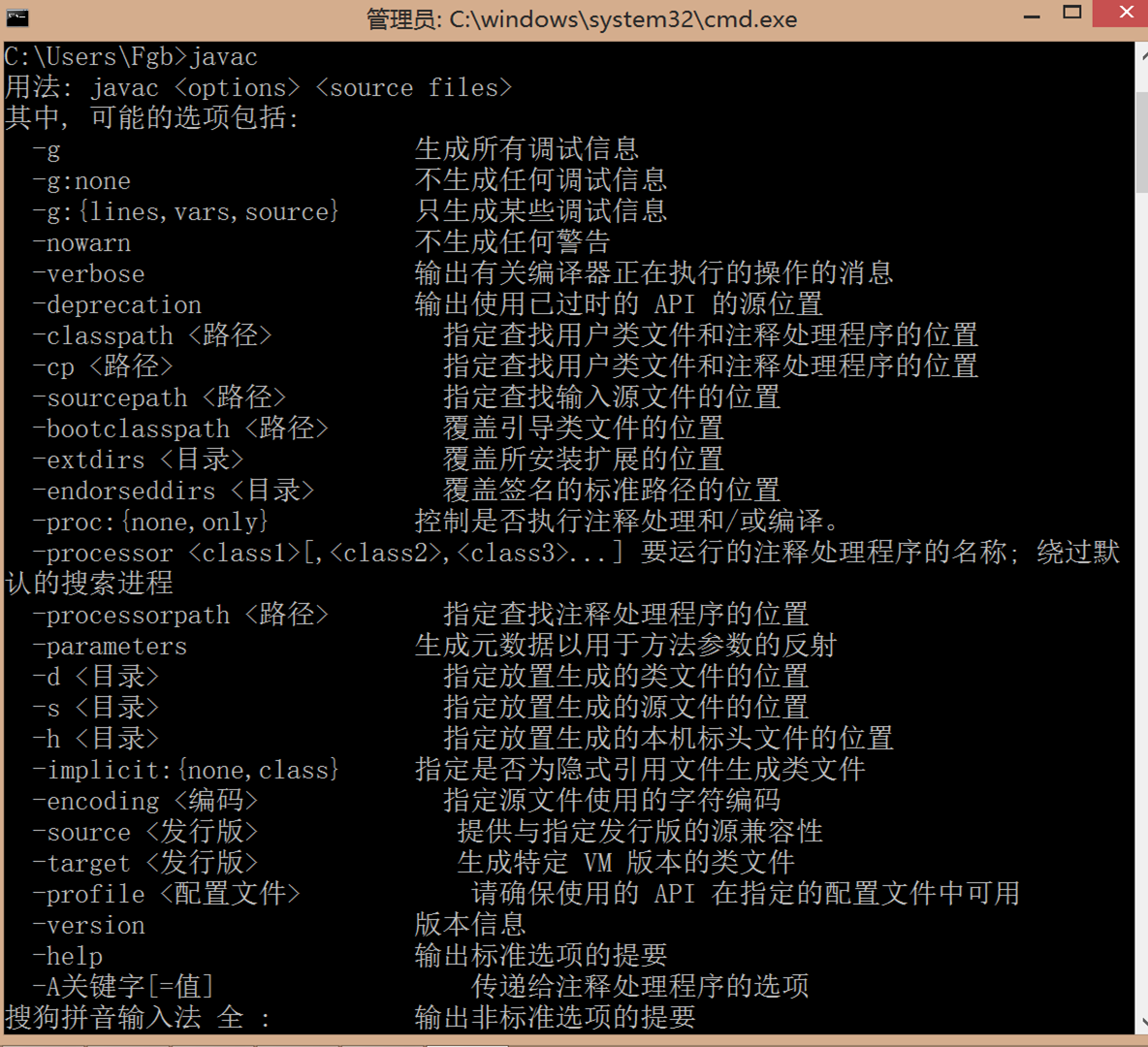














 730
730

 被折叠的 条评论
为什么被折叠?
被折叠的 条评论
为什么被折叠?








